Ammettiamolo. È capitato a tutti di trovarsi in una situazione in cui si sta facendo qualcosa di veramente importante per un progetto di lavoro o per la scuola e poi succede che il computer si blocca. Il PC diventa inutilizzabile, si perdono tutte le informazioni e non si riesce ad andare avanti.
Scopriamo innanzitutto perché il computer si blocca
Troppi prodotti software sono in esecuzione in background
Ogni programma in esecuzione sul PC richiede risorse. Se più programmi sono in esecuzione in background, è molto probabile che il computer non abbia abbastanza memoria o potenza di calcolo per supportarli tutti. È possibile interrompere alcuni dei programmi in esecuzione. Devi premere CTRL+MAIUSC+ESC per aprire il Task Manager. Quindi seleziona i programmi che non stai utilizzando al momento e fai clic su TERMINA ATTIVITÀ.
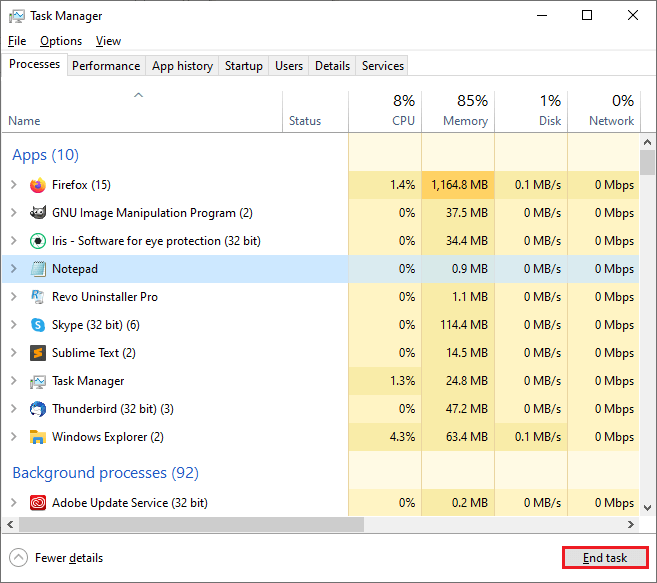
L’altra opzione è quella di utilizzare Revo Uninstaller Pro
Apri Revo Uninstaller Pro. Vai agli strumenti di Windows. Fai doppio clic su Monitoraggio risorse e vedi quali sono i processi che occupano la maggior parte delle risorse. Se viene visualizzato un programma non utilizzato, puoi fare clic con il pulsante destro del mouse su di esso e selezionare “Termina processo”.

Il sistema non dispone di sufficiente RAM
Se il computer si blocca regolarmente, forse la RAM è insufficiente. Se la RAM risulta insufficiente, anche le prestazioni del computer possono essere rallentate. Abbiamo trattato l’argomento su come evitare che ciò accada qui
Impostazioni del BIOS
Se le impostazioni del BIOS sono state modificate, è possibile che il computer si blocchi.
Virus informatici
Anche i virus informatici possono essere il motivo per cui il computer si blocca. Possono danneggiare il sistema e renderlo inutilizzabile.
File di sistema danneggiati o mancanti
Windows 10, Windows 7 o qualsiasi altro sistema operativo Microsoft si blocca in presenza di un file di sistema danneggiato o mancante.
Errori del software
In alcuni casi, i prodotti software causano il blocco del computer. Il motivo è che cercano di utilizzare risorse a cui Windows non dà accesso. Un altro motivo è la presenza di un bug nel programma. C’è anche la possibilità che stiano utilizzando troppe risorse e che il sistema faccia fatica a eseguirle. Per risolvere il problema è necessario aggiornare costantemente tutti i prodotti software presenti sul computer. Nel caso in cui non siano utilizzati da tempo, è possibile rimuoverli completamente con prodotti quali Revo Uninstaller Pro 5. Abbiamo già trattato l’argomento di come disinstallare completamente un programma che non si sta utilizzando qui
Errori o corruzione del driver
Il ruolo dei driver del computer è quello di comunicare tra i dispositivi hardware e il sistema operativo. Se sono obsoleti o corrotti, è molto probabile che il computer si blocchi in modo casuale.
Surriscaldamento
Se la temperatura operativa del computer è elevata, si può verificare un rallentamento del PC e alla fine il computer si blocca. Se non si controlla la temperatura dei componenti del computer, questi possono subire danni irreversibili.
Dispositivi esterni difettosi
In alcuni casi, un’unità USB esterna o un dispositivo esterno come un mouse o una tastiera possono causare il blocco del computer. È possibile risolvere il problema collegandoli uno per uno e verificando quali dispositivi creano il problema.
Dopo aver affrontato la maggior parte delle cause di blocco del computer, vediamo cosa possiamo fare per porvi rimedio.
Come risolvere il blocco del computer
Verifica le prestazioni del browser
In alcuni casi il browser può bloccarsi su una pagina specifica. Poiché la maggior parte degli attuali utenti di PC utilizza pesantemente i browser, può sembrare che il computer si blocchi, ma si tratta di una singola pagina del browser. Puoi aprire il task manager di Windows, ma ti dirà solo che il browser non risponde e che devi terminare il processo. Se lo desideri, puoi indagare più a fondo aprendo il Task Manager del browser.
In Google Chrome e Microsoft Edge è sufficiente premere MAIUSC + Esc per aprire il task manager del browser. In Firefox devi fare clic sul pulsante del menu e andare su Altro > Task Manager. Aprendo il task manager del browser vedrai quali processi sono in esecuzione e quale può essere la causa del blocco della pagina.Controlla il Monitoraggio affidabilità
Se non riesci a scoprire il problema che causa il blocco del computer, è necessario ricercare ulteriori soluzioni. È possibile utilizzare il Monitoraggio affidabilità di Windows 10. Per accedere, apri Pannello di controllo > Sistema e sicurezza > Sicurezza e manutenzione > Monitoraggio affidabilità.

Quando aprirai questo strumento, vedrai un grafico dell’affidabilità del tuo PC nel corso del tempo. Inoltre potrai consultare i registri degli arresti anomali e altri problemi, gli aggiornamenti e le applicazioni installate di recente. Se nel grafico viene visualizzato un errore che è comparso nello stesso momento in cui il computer si è bloccato, è possibile esaminare alcuni dettagli tecnici o controllare il database di Microsoft per trovare una soluzione. Potrai anche cercare su Google i codici di errore e leggere ulteriori informazioni sul problema.
Nel grafico è possibile vedere quale evento ha innescato il blocco. Se è collegato a un nuovo aggiornamento del sistema, è possibile utilizzare Ripristino configurazione di sistema per riportare il sistema a uno stato precedente all’installazione dell’aggiornamento.
Reinstalla i driver
Sebbene il Ripristino del sistema possa risolvere molti problemi, non sempre è in grado di risolvere una situazione specifica. Ad esempio, se hai aggiornato la CPU, la GPU o qualsiasi altro componente del computer e hai installato nuovi driver, è possibile che il computer si blocchi a causa di driver difettosi o che qualcosa sia andato storto durante l’installazione. È necessario disinstallare i driver attuali, scaricare quelli più recenti e installarli di nuovo.
Verifica la RAM
Se il computer si blocca, il problema può risiedere in uno stick di RAM difettoso. È possibile eseguire alcuni test per verificare se si tratta di questo problema. Apri il menu Start e digita Windows Memory Diagnostic per accedere allo strumento. Il computer si riavvierà e verificherà la memoria, avvisando l’utente se riscontra un problema.
Verifica le prestazioni del disco rigido
Se il disco rigido presenta settori difettosi e si sta guastando, può causare molti problemi. Si consiglia di eseguire una scansione del disco rigido per individuare eventuali problemi. Esistono strumenti gratuiti come CrystalDiskInfo che forniscono informazioni sui problemi dell’unità disco.
Schermata blu di errore
Il blocco del computer può essere seguito da una schermata blu di errore. Questo non deve spaventare, perché può fornire informazioni aggiuntive sul motivo per cui si è verificato il problema. Il codice QR e il “Codice di arresto” che appariranno sono un buon punto di partenza per le tue indagini.
Dai al tuo PC il tempo di aggiornarsi
Se si esegue un programma ad alta intensità di CPU, è possibile che il computer non riesca a gestire le attività intensive. Se provi a fare clic su un pulsante o a eseguire un’operazione semplice come la chiusura di una finestra, ti sembrerà che il tuo computer sia bloccato anche se non lo è. Concedi alla CPU un minuto per recuperare le attività che sta svolgendo.
Riavvia il sistema
Se il computer si blocca ancora dopo diversi minuti di attesa e il PC non viene utilizzato, è necessario ricorrere a un hard reset.
Devi tenere premuto il pulsante di accensione del PC finché non si spegne. Dopodiché, devi premerlo di nuovo per riavviare il sistema da zero.
Interrompere i programmi che consumano risorse
In some cases, software products use a lot of resources that can cause computer freeze. To check how your PC resIn alcuni casi, i prodotti software utilizzano molte risorse che possono causare il blocco del computer. Per verificare l’utilizzo delle risorse del PC devi aprire Gestione attività di Windows premendo CTRL + SHIFT + Esc.
Se noti che il PC si blocca quando è in esecuzione un programma specifico, potresti doverlo disinstallare. Puoi utilizzare strumenti come Revo Uninstaller Pro per cancellare completamente tutti i file presenti nell’installazione del programma.
Scansiona il PC alla ricerca di malware
Il sistema informatico può subire dei problemi a causa del malware presente nel PC. Esistono molti analizzatori di malware gratuiti, come Malwarebytes, che scansionano il PC e verificano se è infetto.
E se ogni soluzione fallisce e il computer continua a bloccarsi?
L’utilizzo di prodotti come Revo Uninstaller Pro 5, CrystalDiskInfo, Malwarebytes o qualsiasi altro strumento di diagnostica può aiutarti a trovare una soluzione al problema del blocco del computer.
Se non riesci a risolvere i problemi di blocco del computer, probabilmente sei di fronte a un problema hardware che non è facile da risolvere. Se il tuo PC è ancora in garanzia, contatta il produttore per risolvere il problema e riparare il computer. Se riscontrano che alcuni componenti hardware non funzionano, è probabile che li sostituiscano gratuitamente.

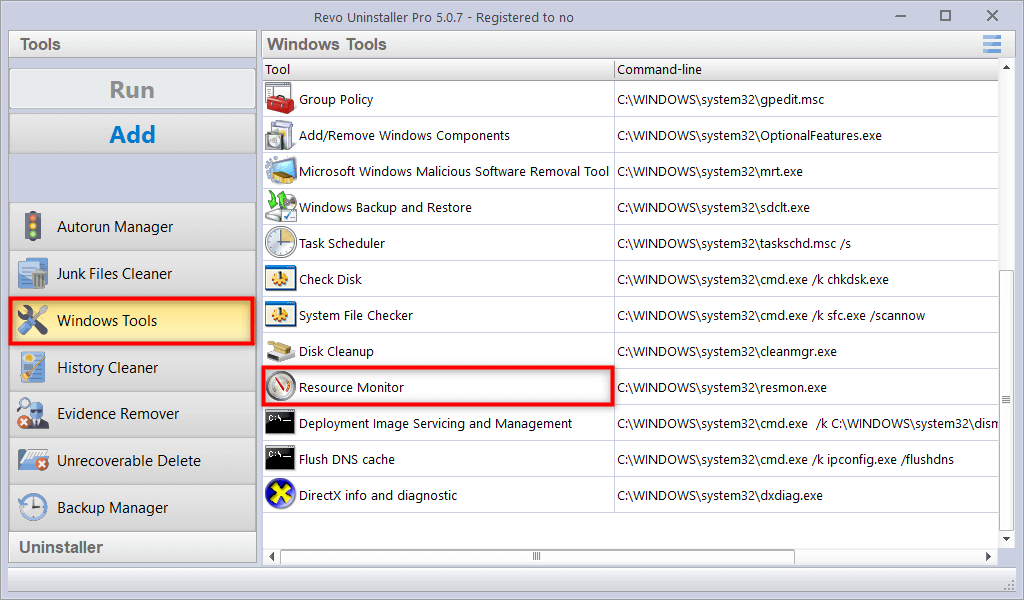
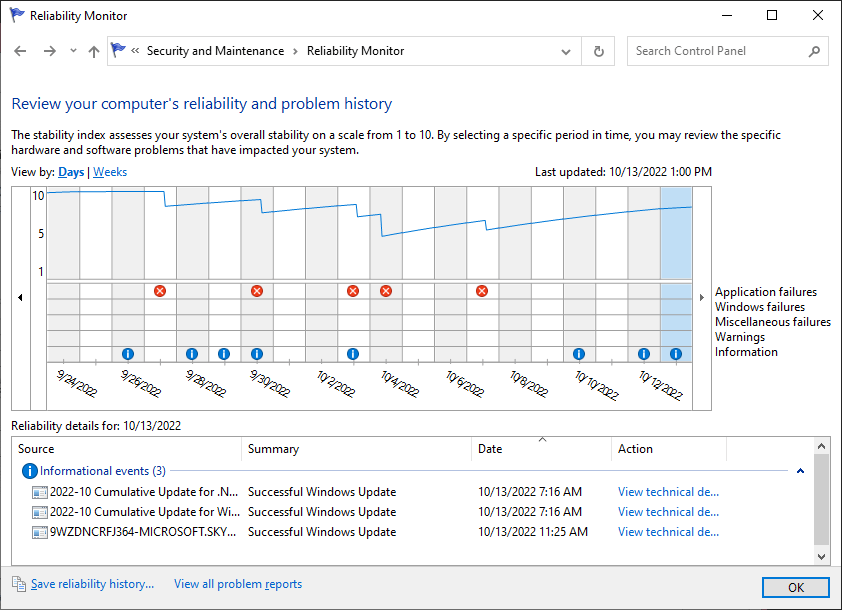
Nessun commento